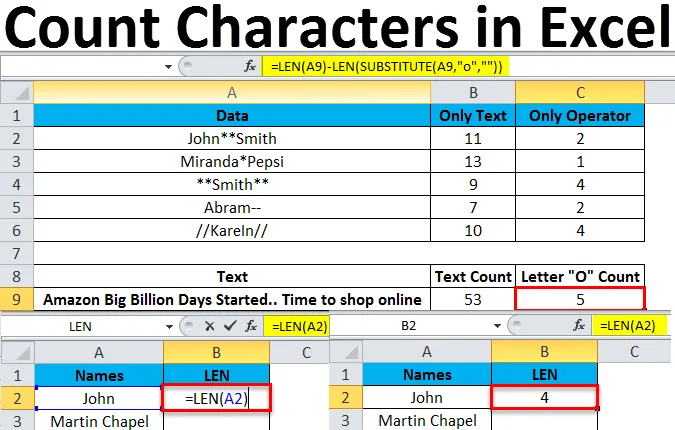
Contar caracteres en Excel (tabla de contenido)
- Contar caracteres en Excel
- ¿Cómo contar caracteres en Excel?
Contar caracteres en Excel
Contar caracteres en Excel es un método comúnmente utilizado en Excel, esto puede deberse a que tenemos algunos límites en Excel, o el usuario puede haber limitado que algunos caracteres solo se deben ingresar en las celdas. Es por eso que es esencial que comprendamos cómo contar una cantidad de caracteres en una celda. En Excel podemos contar los caracteres usando la función incorporada de Excel llamada LEN (Longitud)
La función LEN es una función integrada en Excel que se clasifica como cadena o texto. Esta función LEN normalmente se usa para contar los caracteres que devolverán el número de caracteres en una cadena de texto. es decir, la longitud de la cadena especificada.
Sintaxis para la función LEN:
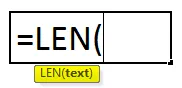
Texto: que se usa para calcular la longitud.
¿Cómo contar caracteres en Excel?
En los siguientes ejemplos, veremos cómo contar caracteres en Excel.
Puede descargar esta plantilla Count-Characters-Excel aquí - Count-Characters-Excel-TemplateEjemplo # 1 - Uso de la función LEN
Considere el ejemplo simple donde tenemos una lista de nombres en este donde necesitamos contar el número de caracteres en cada celda que se muestra a continuación.
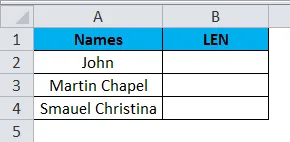
Veremos cómo usar la función LEN siguiendo los pasos a continuación.
- Para usar la función primero ingrese la formulación
- = LEN (texto) que se muestra en la siguiente captura de pantalla.
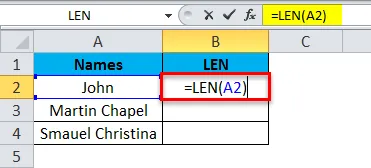
- El texto del argumento no es más que los datos correspondientes que necesitamos contar
- Aquí, en nuestro ejemplo, aplique la fórmula como = LEN (A1)
- Presione enter para que la salida se muestre de la siguiente manera.
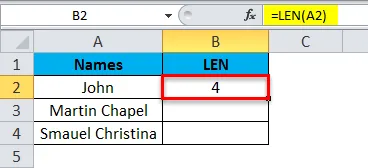
- Como podemos ver en la captura de pantalla anterior, obtuvimos la salida como "4".
- Arrastre hacia abajo la fórmula a todas las celdas para que obtengamos la longitud de la cadena especificada que se muestra a continuación.
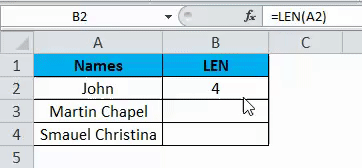
En la captura de pantalla anterior podemos ver que para el primer nombre "JOHN" obtuvimos la salida como 4 y para el segundo nombre "Martin Chapel" obtuvimos la salida como 13. Podemos preguntarnos por qué obtuvimos la salida como 13, si verificamos manualmente solo hay 12 palabras, pero obtuvimos la salida como 13 porque la función LEN también cuenta los espacios, por esta razón, obtuvimos la salida como 13.
Ejemplo # 2: uso de cadenas y números
En el ejemplo anterior, hemos visto cómo contar el personaje usando LEN con solo String. Ahora, en este ejemplo, vamos a ver cómo contar el carácter con la combinación de cadenas y números que se muestra a continuación.
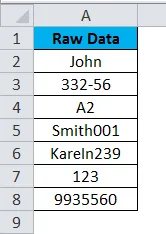
En la captura de pantalla anterior, podemos ver que los datos sin procesar contienen nombres junto con números y cadenas y una combinación de cadenas y números. Veamos cómo funciona la función LEN siguiendo el siguiente procedimiento.
- Primero, cree una nueva columna como salida. Use la función Len como = LEN (celda)
- En este ejemplo, aplique la función LEN como = LEN (A2), para que devuelva el recuento de caracteres como 4 como se muestra en la captura de pantalla siguiente.
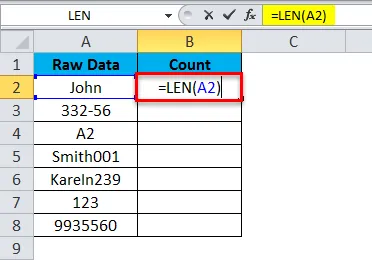
- Ahora arrastre hacia abajo la fórmula para todas las celdas. La función LEN cuenta no solo los caracteres, también cuenta los números y devuelve el recuento exacto.
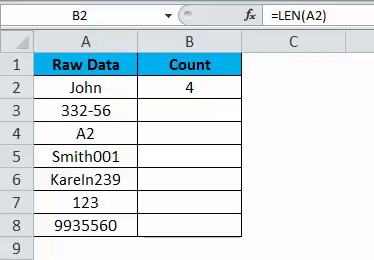
En la captura de pantalla anterior, podemos ver que la función LEN devolvió el recuento exacto de todo el conjunto de series, como podemos ver en la fila 2 tenemos el número "332-56", por lo que la función LEN cuenta cada texto y devuelve el resultado como "6" y al mismo tiempo podemos ver la combinación de cadenas y números en la celda "A5". Aquí también la función LEN devolvió el recuento exacto de cadenas y números.
Ejemplo # 3 - Uso de la función LEN múltiple
En este ejemplo, vamos a ver cómo usar múltiples funciones LEN para contar los operadores aritméticos. Considere el siguiente ejemplo que tiene una combinación de cadena más operador aritmético.
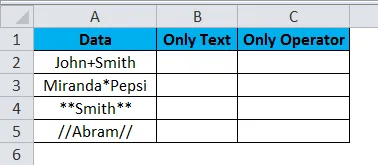
En el ejemplo anterior, podemos ver que se han creado dos columnas, una para contar el número de texto y otra columna para contar solo el operador aritmético. Para diferenciar el recuento de texto y operadores, vamos a trabajar en este ejemplo.
Como hemos visto en el ejemplo anterior, la función LEN regresa y cuenta los caracteres junto con los espacios. Primero, apliquemos la misma fórmula en la columna B que se muestra a continuación.
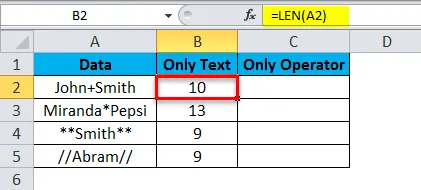
La captura de pantalla anterior muestra el recuento de caracteres que hemos aplicado utilizando la función LEN. Suponga que necesitamos contar solo los operadores aritméticos. En estos casos, no podemos aplicar la función LEN porque la función LEN contará todo el texto, incluidos los espacios, y devolverá el número del recuento de los datos específicos. Para saber cuántos operadores hay en una celda específica, siga el siguiente procedimiento
Considere el siguiente ejemplo que se muestra a continuación.
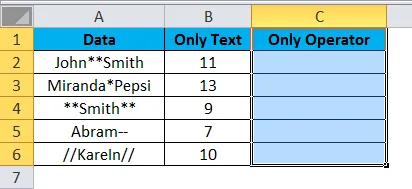
Primero use la función LEN. En la columna C, inserte la función LEN como se muestra a continuación.
= LEN (A2) -LEN (SUSTITUTO (A2, ”*”, ””))
- En esta fórmula LEN, hemos utilizado la función SUSTITUIR que reemplaza el texto con texto nuevo en una cadena de texto.
- Primero, utilizamos la función LEN que contará los caracteres: LEN (SUSTITUTO (TEXTO ANTIGUO, TEXTO NUEVO), es decir, el texto antiguo no es más que la celda A2 y el texto nuevo es "*". De modo que reemplazará el texto con una nueva cadena lo que hemos especificado en la fórmula y devuelve la salida como 2 que se muestra a continuación.
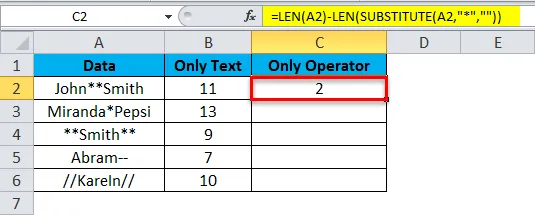
- Ahora arrastre hacia abajo la fórmula especificando la nueva cadena.
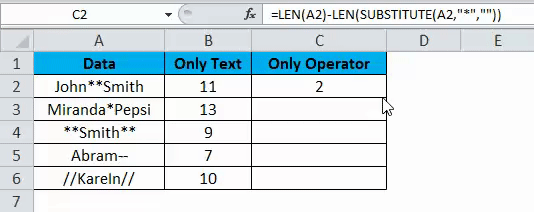
- Ahora obtendremos el siguiente resultado.
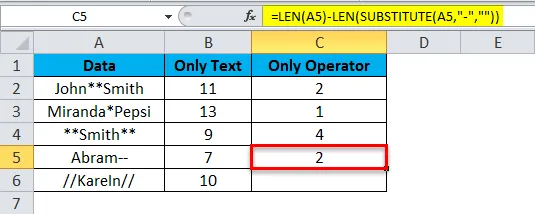
- El resultado es el siguiente.
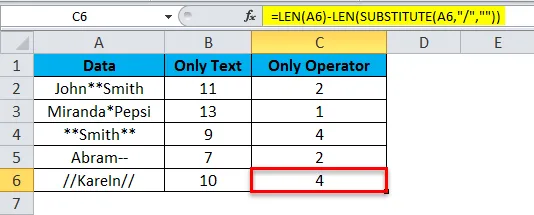
Ejemplo # 4 - Función LEN y SUSTITUTO
En este ejemplo, vamos a ver cómo contar caracteres específicos usando la misma función LEN y SUSTITUTO. Considere el siguiente ejemplo que contiene la frase "Amazon Big Billion Days Started". Hora de comprar en línea "

En la captura de pantalla anterior, hemos utilizado la función LEN para contar el número de caracteres. Obtuvimos el recuento exacto de caracteres como 53. Suponga que necesitamos contar cuántas "o" hay en la oración.
Podemos usar la misma fórmula LEN y SUSTITUTO para encontrar el recuento exacto siguiendo los pasos a continuación
- Haga clic en la columna específica.
- Ingrese la fórmula de la función LEN como se muestra a continuación
- = LEN (A9) -LEN (SUSTITUTO (A9, "o", ""))
- La fórmula anterior describe que hemos aplicado la función LEN para contar el carácter: LEN (SUSTITUTO (TEXTO ANTIGUO, TEXTO NUEVO), es decir, el texto antiguo no es más que la celda A9 y el texto nuevo es "o", donde solo cuenta el texto específico que tenemos mencionado y obtuvimos el resultado de la siguiente manera.

Cosas para recordar sobre el recuento de caracteres en Excel
- Mientras usa la función LEN, asegúrese de que sus espacios en blanco no se usen para evitar la confusión.
- La función LEN contará y devolverá todo el texto, lo que hayamos especificado en los datos.
Artículos recomendados
Esta es una guía para contar caracteres en Excel. Aquí discutimos cómo usar los caracteres de conteo en Excel junto con ejemplos prácticos y una plantilla de Excel descargable. También puede consultar nuestros otros artículos sugeridos:
- Función Excel de COUNTIF
- Función LEN en Excel
- Fórmulas básicas de Excel
- Tabla de Excel